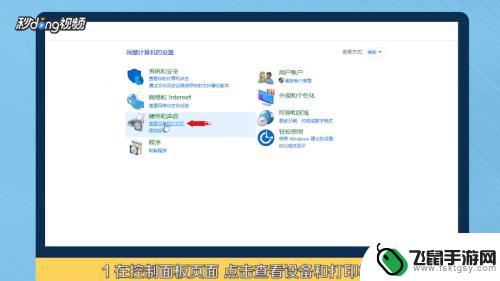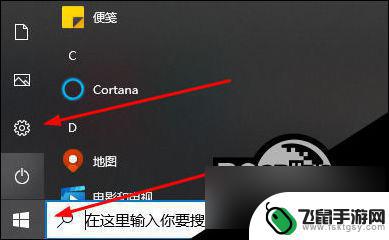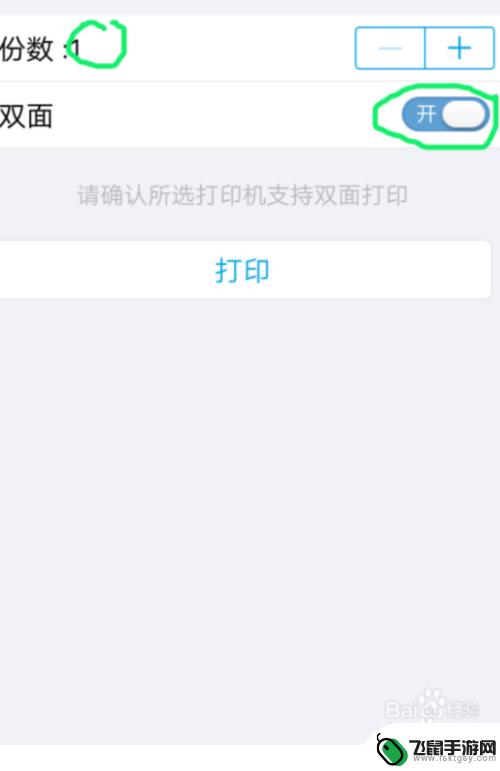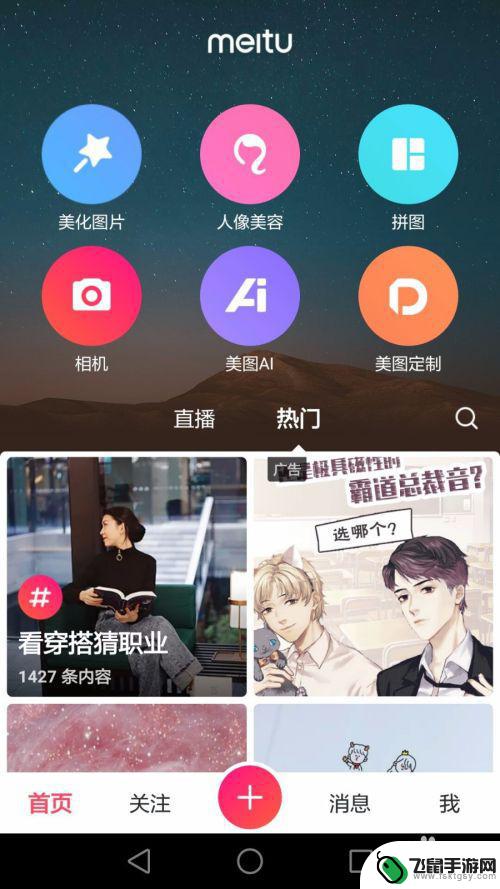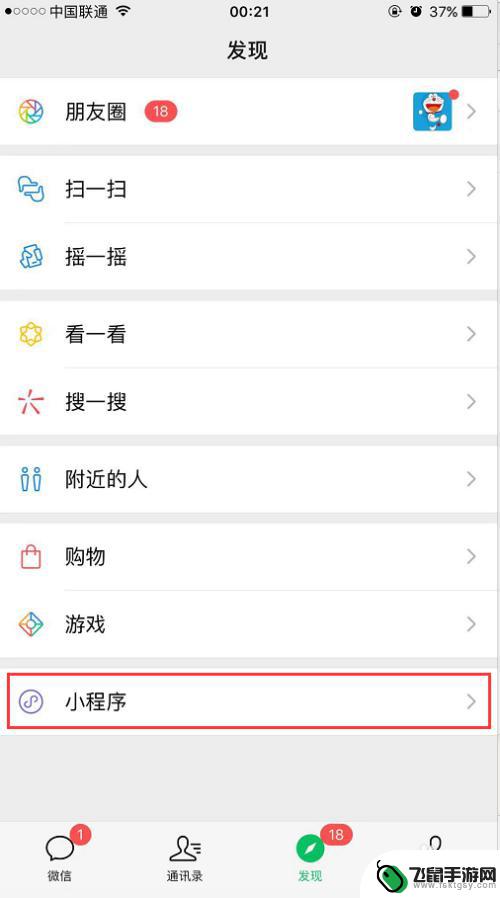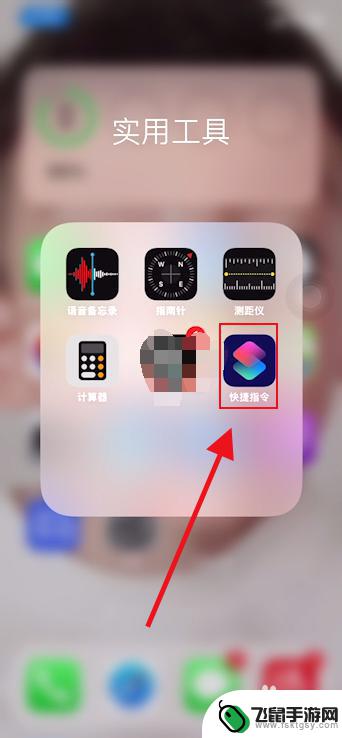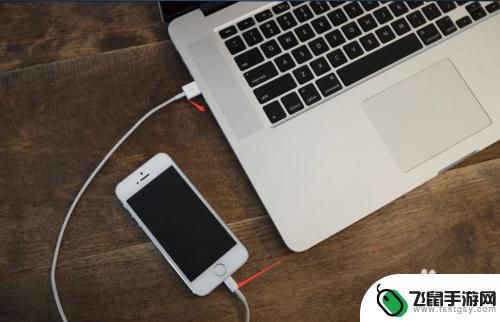电脑上的照片怎么打印出来 电脑上打印图片教程
时间:2024-04-03来源:飞鼠手游网
在如今数字化高度发展的时代,我们拍摄并保存了大量珍贵的照片,但有时候我们还是希望能够将这些电脑上的照片打印出来,留存在纸质相册中或装裱起来挂在墙上,电脑上的照片该如何打印出来呢?接下来我们将为您介绍一些简单的电脑上打印图片的教程,让您轻松实现将珍贵的照片呈现在纸张上的愿望。
电脑上打印图片教程
具体步骤:
1.首先,找到电脑上面要打印的图片,点击打开,如图所示。

2.打开图片之后,点击右上角的“三个点”,如图所示。

3.然后点击下拉菜单中的“打印”,如图所示。

4.然后会出现打印的界面,首先要选择打印机,如图所示。

5.如果当前还没有添加打印机,可以选择下拉菜单中的“添加打印机”。如图所示。

6.然后会弹出打印机和扫描仪的设置窗口,在这里添加打印机即可。如图所示。
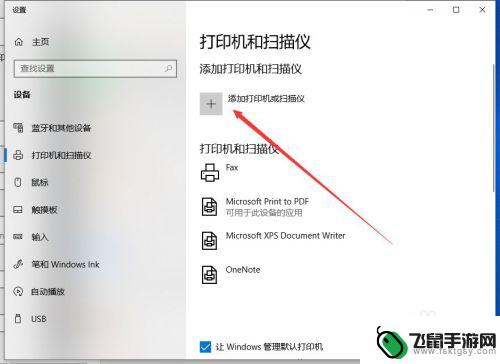
7.打印机添加完成之后,调整打印参数。然后点击下面的“打印”,就可以了,如图所示。
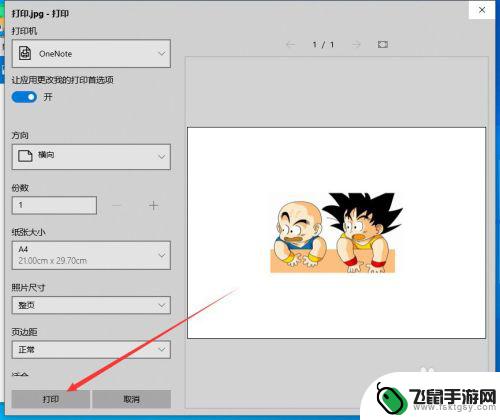
以上是关于如何在电脑上打印照片的全部内容,如果还有不清楚的用户,可以参考小编的步骤进行操作,希望对大家有所帮助。